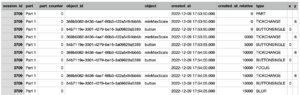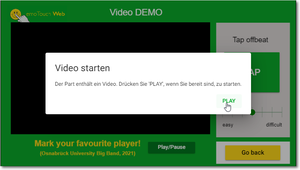Datenexport: Unterschied zwischen den Versionen
(Diese Seite wurde zum Übersetzen freigegeben) |
|||
| (12 dazwischenliegende Versionen desselben Benutzers werden nicht angezeigt) | |||
| Zeile 1: | Zeile 1: | ||
<languages/> | <languages/> | ||
<translate> | <translate> | ||
| + | |||
<!--T:7--> | <!--T:7--> | ||
| + | '''Daten einer Durchführung exportieren''' | ||
| + | |||
| + | <!--T:20--> | ||
| + | [[Datei:Exportierte Tabelle.png|mini|Beispielhafte Darstellung eines typischen emoTouch-Exports]] | ||
| + | |||
| + | <!--T:21--> | ||
Die erfassten Rohdaten können als CSV Datei exportiert und mit einer beliebigen Tabellenkalkulations- oder Statistiksoftware weiterverwertet werden. Klicken Sie dafür im Reiter "Durchführungen" auf die gewünschte Durchführung und anschließend auf den "exportieren"-Button oben rechts. Im darauf folgenden Dialogfeld konfigurieren Sie unter anderem das Zeitstempel-Format oder das Resampling. Sie können sich nun Zeitreihendaten und Metadaten im Tabellenformat herunterladen. | Die erfassten Rohdaten können als CSV Datei exportiert und mit einer beliebigen Tabellenkalkulations- oder Statistiksoftware weiterverwertet werden. Klicken Sie dafür im Reiter "Durchführungen" auf die gewünschte Durchführung und anschließend auf den "exportieren"-Button oben rechts. Im darauf folgenden Dialogfeld konfigurieren Sie unter anderem das Zeitstempel-Format oder das Resampling. Sie können sich nun Zeitreihendaten und Metadaten im Tabellenformat herunterladen. | ||
| + | <!--T:17--> | ||
'''Sync-Offset''' | '''Sync-Offset''' | ||
| Zeile 9: | Zeile 17: | ||
Die Latenz, die bei der Kommunikation zwischen dem Endgerät und dem Server entsteht, wird automatisch gemessen und ausgeglichen. Das Offset, das dadurch entstehen kann, wird in den Session-Infos angezeigt, ist aber im Export bereits automatisch korrigiert. Damit sind die exportierten Timestamps direkt vergleichbar. | Die Latenz, die bei der Kommunikation zwischen dem Endgerät und dem Server entsteht, wird automatisch gemessen und ausgeglichen. Das Offset, das dadurch entstehen kann, wird in den Session-Infos angezeigt, ist aber im Export bereits automatisch korrigiert. Damit sind die exportierten Timestamps direkt vergleichbar. | ||
| + | <!--T:22--> | ||
| + | '''Zeitzonen''' | ||
| + | |||
| + | <!--T:23--> | ||
| + | Es wird in den Daten ein Zeitstempel inklusive Zeitzonenversatz erzeugt, welcher an den Zeitstempel angehängt ist (mögliche Formatierung des Anhangs: "UTC+2"). Das Manager Interface ist so modifiziert, dass es standardmäßig die lokale Zeitzone des genutzten Gerätes anzeigt. Andere Zeitzonen sind aber auswählbar. | ||
| + | |||
| + | <!--T:18--> | ||
'''Darstellung der Skalen-Startwerte''' | '''Darstellung der Skalen-Startwerte''' | ||
| − | In | + | <!--T:19--> |
| + | In Playback Projekten können Medien im Part abgespielt und parallel Daten, z.B. auf Skalen, erhoben werden. Soll das Medium manuell von den Teilnehmenden gestartet werden, erscheint zu Beginn des Parts ein Popup Fenster mit einem Play Dialog. Mit der Skala kann man zu dem Zeitpunkt noch nicht interagieren. | ||
In der Exportdatei werden dennoch Tickchange-Events (mit negativem Zeitstempel) erzeugt, die den Initialwert der Skala anzeigen. Dieser muss erfasst werden für den Fall, dass der Zeiger von den Teilnehmenden nicht bewegt wird. | In der Exportdatei werden dennoch Tickchange-Events (mit negativem Zeitstempel) erzeugt, die den Initialwert der Skala anzeigen. Dieser muss erfasst werden für den Fall, dass der Zeiger von den Teilnehmenden nicht bewegt wird. | ||
| Zeile 18: | Zeile 34: | ||
== Die Spalten der exportierten Datei == <!--T:9--> | == Die Spalten der exportierten Datei == <!--T:9--> | ||
| − | |||
| − | |||
| − | |||
<!--T:11--> | <!--T:11--> | ||
| Zeile 28: | Zeile 41: | ||
|- | |- | ||
| session_id || Die ID der aktuellen Session (automatisch erstellt) | | session_id || Die ID der aktuellen Session (automatisch erstellt) | ||
| + | |- | ||
| + | | part || Der Name des aktiven Parts, bzw. "Part n". "n" gibt dabei die Position des Parts in der Reihenfolge an. | ||
| + | |- | ||
| + | |part_counter || Zeigt an, wie oft ein Part wiederholt aufgerufen wurde (wiederholtes Aufrufen eines Parts ist zum Beispiel bei Randomisierung möglich). Beim ersten Aufrufen zeigt der Counter "0", bei der ersten Wiederholung "1", usw. | ||
|- | |- | ||
| object_id || Die ID des Objekts, mit dem interagiert wurde. Dies kann zum Beispiel eine Skala sein (automatisch erstellt) | | object_id || Die ID des Objekts, mit dem interagiert wurde. Dies kann zum Beispiel eine Skala sein (automatisch erstellt) | ||
| + | |- | ||
| + | |object || Gibt den Namen, bzw. den Typ des zugehörigen Objekts wieder, mit dem interagiert wurde. | ||
|- | |- | ||
| created_at || Ein Zeit-/Datumsstring im Unix-Millisekunden Format, anhand dessen der Zeitpunkt vom Beginn des betreffenden Ereignisses abgelesen werden kann. | | created_at || Ein Zeit-/Datumsstring im Unix-Millisekunden Format, anhand dessen der Zeitpunkt vom Beginn des betreffenden Ereignisses abgelesen werden kann. | ||
|- | |- | ||
| created_at_relative || Die relative Zeitangabe in Millisekunden zum Synchronisierungsevent des jeweiligen Parts. | | created_at_relative || Die relative Zeitangabe in Millisekunden zum Synchronisierungsevent des jeweiligen Parts. | ||
| + | |- | ||
| + | | type || Der Typ des aktuellen Ereignisses. Genauere Beschreibungen der verschiedenen Ereignistypen werden [[Special:MyLanguage/Datenexport#Ereignistypen|im nächsten Kapitel]] erklärt | ||
|- | |- | ||
|x | |x | ||
| − | |Hier können je nach Ereignis und Objekt unterschiedliche Werte erzeugt werden. | + | |Hier können je nach Ereignis und Objekt unterschiedliche Werte erzeugt werden. Grundsätzlich wird bei horizontalen Skalen der X-Wert verwendet. In 2D-Skalen werden x und y Werte erzeugt. |
|- | |- | ||
|y | |y | ||
| − | |Hier können je nach Ereignis und Objekt unterschiedliche Werte erzeugt werden. | + | |Hier können je nach Ereignis und Objekt unterschiedliche Werte erzeugt werden. Grundsätzlich wird bei vertikalen Skalen der Y-Wert verwendet. In 2D-Skalen werden x und y Werte erzeugt. |
| − | |||
| − | |||
| − | |||
| − | |||
|- | |- | ||
| − | | | + | |Position |
| + | | 2 Werte zur Geolokalisierung des teilnehmenden Gerätes: "latitude/ longitude" & "Accuracy" (Genauigkeit in Metern - je kleiner der Wert, desto genauer wird die Position getrackt). Werte in dieser Spalte können nur erzeugt werden, wenn das Tool zur Geolokalisierung vor der Durchführung im Editor einem Part hinzugefügt wurde. Andernfalls fehlt das Objekt in der Tabelle, oder erzeugt den Wert "null". Das "created at" event für die Geolokalisierung wird ausgelöst, wenn sich die Position des Gerätes verändert. | ||
|- | |- | ||
| − | | s1 || (relevant für kombinierte emoTouch und [[SoSci Survey]] Projekte) Erzeugt eine Nummer, die mit der jeweiligen "Case"-Nummmer in den exportierten SoSci Survey Daten übereinstimmmt. So können die Sessions aus beiden Programmen einder zugeordnet werden. Zu finden in der Tabelle der | + | | Key Values s1-s8/ i1-i8 || (relevant für kombinierte emoTouch und [[SoSci Survey]] Projekte) Erzeugt eine Nummer, die mit der jeweiligen "Case"-Nummmer in den exportierten SoSci Survey Daten übereinstimmmt. So können die Sessions aus beiden Programmen einder zugeordnet werden. '''Zu finden in der Tabelle der Matadaten'''. |
|} | |} | ||
| − | |||
== Ereignistypen == <!--T:12--> | == Ereignistypen == <!--T:12--> | ||
| Zeile 82: | Zeile 99: | ||
! Meta (passiv ausgelöste Events durch die Interaktion mit dem Gerät des Teilnehmers) !! Erklärung | ! Meta (passiv ausgelöste Events durch die Interaktion mit dem Gerät des Teilnehmers) !! Erklärung | ||
|- | |- | ||
| − | | Part || Der aktuell angezeigte Part hat sich geändert. Das Ereignis wird ausgelöst, wenn der Manager bei | + | | Part || Der aktuell angezeigte Part hat sich geändert. Das Ereignis wird ausgelöst, wenn der Manager bei einem laufenden Live Projekt einen anderen Part als den aktuellen auswählt und dieser im Participant Interface angezeigt wird. In einem Playback Projekt wird das Ereignis ausgewählt, wenn durch Buttons im Participant-Interface zu einem anderen Part navigiert wurde und der neue Part angezeigt wird. |
|- | |- | ||
| − | | Blur || emoTouch wird im Hintergrund ausgeführt. Das Ereignis wird ausgelöst, wenn der Participant während | + | | Blur || emoTouch wird im Hintergrund ausgeführt. Das Ereignis wird ausgelöst, wenn der Participant während eines laufenden Projekts in ein anderes Fenster, einen anderen Tab oder eine andere Application wechselt. |
|- | |- | ||
| Focus || Das Event wird ausgelöst, wenn der Blur-Zustand beendet wird. Die Teilnehmenden haben wieder in den Tab/ das Fenster mit Emotouch als aktuell im Vordergrund ausgeführte Anwendung gewechselt. | | Focus || Das Event wird ausgelöst, wenn der Blur-Zustand beendet wird. Die Teilnehmenden haben wieder in den Tab/ das Fenster mit Emotouch als aktuell im Vordergrund ausgeführte Anwendung gewechselt. | ||
| Zeile 92: | Zeile 109: | ||
| Ytstatechanged || Bei einem eingebetteten YouTube-Video werden bestimmte Werte der API zurückgegeben. Zum Beispiel der Zeitpunkt, wenn das Video tatsächlich anfängt abgespielt zu werden. Nähere Informationen dazu können [https://developers.google.com/youtube/iframe_api_reference?hl=de#Playback_status Dokumentation der Schnittstelle] entnommen werden. | | Ytstatechanged || Bei einem eingebetteten YouTube-Video werden bestimmte Werte der API zurückgegeben. Zum Beispiel der Zeitpunkt, wenn das Video tatsächlich anfängt abgespielt zu werden. Nähere Informationen dazu können [https://developers.google.com/youtube/iframe_api_reference?hl=de#Playback_status Dokumentation der Schnittstelle] entnommen werden. | ||
|- | |- | ||
| − | | Fullscreen || Die Anzeige | + | | Fullscreen || Die Anzeige des Projekts wird vom Fenster- in den Vollbildmodus geändert. |
|- | |- | ||
| − | | Orientationchange || Die Bildschirmausrichtung vom mobilen Endgerät des Nutzers ist dabei sich zu ändern. Das Ereignis wird ausgelöst, wenn der Participant während | + | | Orientationchange || Die Bildschirmausrichtung vom mobilen Endgerät des Nutzers ist dabei sich zu ändern. Das Ereignis wird ausgelöst, wenn der Participant während eines laufenden Projekts sein mobiles Endgerät um 90° dreht. |
|- | |- | ||
| − | | Orientationchangeend || Die Bildschirmausrichtung vom mobilen Endgerät des Nutzers wurde geändert. Das Ereignis wird ausgelöst, wenn der Participant während | + | | Orientationchangeend || Die Bildschirmausrichtung vom mobilen Endgerät des Nutzers wurde geändert. Das Ereignis wird ausgelöst, wenn der Participant während eines laufenden Projekts sein mobiles Endgerät um 90° gedreht hat. |
|- | |- | ||
| End-Events || Werden für das Resampling automatisch für jedes Interaktionselement erzeugt. | | End-Events || Werden für das Resampling automatisch für jedes Interaktionselement erzeugt. | ||
Aktuelle Version vom 24. Oktober 2024, 10:30 Uhr
Daten einer Durchführung exportieren
Die erfassten Rohdaten können als CSV Datei exportiert und mit einer beliebigen Tabellenkalkulations- oder Statistiksoftware weiterverwertet werden. Klicken Sie dafür im Reiter "Durchführungen" auf die gewünschte Durchführung und anschließend auf den "exportieren"-Button oben rechts. Im darauf folgenden Dialogfeld konfigurieren Sie unter anderem das Zeitstempel-Format oder das Resampling. Sie können sich nun Zeitreihendaten und Metadaten im Tabellenformat herunterladen.
Sync-Offset
Die Latenz, die bei der Kommunikation zwischen dem Endgerät und dem Server entsteht, wird automatisch gemessen und ausgeglichen. Das Offset, das dadurch entstehen kann, wird in den Session-Infos angezeigt, ist aber im Export bereits automatisch korrigiert. Damit sind die exportierten Timestamps direkt vergleichbar.
Zeitzonen
Es wird in den Daten ein Zeitstempel inklusive Zeitzonenversatz erzeugt, welcher an den Zeitstempel angehängt ist (mögliche Formatierung des Anhangs: "UTC+2"). Das Manager Interface ist so modifiziert, dass es standardmäßig die lokale Zeitzone des genutzten Gerätes anzeigt. Andere Zeitzonen sind aber auswählbar.
Darstellung der Skalen-Startwerte
In Playback Projekten können Medien im Part abgespielt und parallel Daten, z.B. auf Skalen, erhoben werden. Soll das Medium manuell von den Teilnehmenden gestartet werden, erscheint zu Beginn des Parts ein Popup Fenster mit einem Play Dialog. Mit der Skala kann man zu dem Zeitpunkt noch nicht interagieren. In der Exportdatei werden dennoch Tickchange-Events (mit negativem Zeitstempel) erzeugt, die den Initialwert der Skala anzeigen. Dieser muss erfasst werden für den Fall, dass der Zeiger von den Teilnehmenden nicht bewegt wird.
Die Spalten der exportierten Datei
| Die Spalten der exportierten Datei | Erklärung |
|---|---|
| session_id | Die ID der aktuellen Session (automatisch erstellt) |
| part | Der Name des aktiven Parts, bzw. "Part n". "n" gibt dabei die Position des Parts in der Reihenfolge an. |
| part_counter | Zeigt an, wie oft ein Part wiederholt aufgerufen wurde (wiederholtes Aufrufen eines Parts ist zum Beispiel bei Randomisierung möglich). Beim ersten Aufrufen zeigt der Counter "0", bei der ersten Wiederholung "1", usw. |
| object_id | Die ID des Objekts, mit dem interagiert wurde. Dies kann zum Beispiel eine Skala sein (automatisch erstellt) |
| object | Gibt den Namen, bzw. den Typ des zugehörigen Objekts wieder, mit dem interagiert wurde. |
| created_at | Ein Zeit-/Datumsstring im Unix-Millisekunden Format, anhand dessen der Zeitpunkt vom Beginn des betreffenden Ereignisses abgelesen werden kann. |
| created_at_relative | Die relative Zeitangabe in Millisekunden zum Synchronisierungsevent des jeweiligen Parts. |
| type | Der Typ des aktuellen Ereignisses. Genauere Beschreibungen der verschiedenen Ereignistypen werden im nächsten Kapitel erklärt |
| x | Hier können je nach Ereignis und Objekt unterschiedliche Werte erzeugt werden. Grundsätzlich wird bei horizontalen Skalen der X-Wert verwendet. In 2D-Skalen werden x und y Werte erzeugt. |
| y | Hier können je nach Ereignis und Objekt unterschiedliche Werte erzeugt werden. Grundsätzlich wird bei vertikalen Skalen der Y-Wert verwendet. In 2D-Skalen werden x und y Werte erzeugt. |
| Position | 2 Werte zur Geolokalisierung des teilnehmenden Gerätes: "latitude/ longitude" & "Accuracy" (Genauigkeit in Metern - je kleiner der Wert, desto genauer wird die Position getrackt). Werte in dieser Spalte können nur erzeugt werden, wenn das Tool zur Geolokalisierung vor der Durchführung im Editor einem Part hinzugefügt wurde. Andernfalls fehlt das Objekt in der Tabelle, oder erzeugt den Wert "null". Das "created at" event für die Geolokalisierung wird ausgelöst, wenn sich die Position des Gerätes verändert. |
| Key Values s1-s8/ i1-i8 | (relevant für kombinierte emoTouch und SoSci Survey Projekte) Erzeugt eine Nummer, die mit der jeweiligen "Case"-Nummmer in den exportierten SoSci Survey Daten übereinstimmmt. So können die Sessions aus beiden Programmen einder zugeordnet werden. Zu finden in der Tabelle der Matadaten. |
Ereignistypen
| Daten (aktive Interaktionen mit dem Interface durch den Teilnehmer) | Erklärung |
|---|---|
| Pointerchange | Der Teilnehmer hat innerhalb einer 2D-Skala die linke Maustaste gedrückt und die Maus bewegt, oder den Touchscreen berührt und den Finger/ Stylus bewegt.
Hinweis: Seit Version 1.6.1 (02.09.2022) sind die Werte der Zeigerposition innerhalb der 2D-Skala auf Werte zwischen 0 und 1 normiert. Der Punkt 0/0 befindet sich dabei in der unteren linken Ecke der Skala. In früheren Versionen wurden als Werte die Position des Zeigers innerhalb des gesamten Interfaces statt innerhalb der Skala ausgegeben. Sie variierten somit abhängig davon, an welcher Stelle die Skala im Part positioniert war. |
| Dblclick | Der Teilnehmer hat innerhalb eines Parts einen Doppelklick ausgeführt. |
| Tickchange | Der Teilnehmer ändert den Wert einer eindimensionalen Skala. Der ausgegebene X-, bzw. Y-Wert entspricht dem Wert der ausgewählten Stufe.
Der Initialwert der Skala wird als Tickchange Event mit negativem Zeitstempel ausgegeben (siehe Erklärungstext oben) |
| Check | Der Teilnehmer ändert den Wert einer Multiple-Choice Kategorieskala. Es wird eine Komma-separierte Liste mit Bezeichnungen der ausgewählten Optionen ausgegeben. |
| Optionchange | Der Teilnehmer ändert den Wert einer Single-Choice Kategorieskala. Dies gibt die Bezeichnung der ausgewählten Option zurück. |
| Button | Ein Button wurde geklickt. |
| Buttontap | Ein Tap-Button wurde geklickt. Es werden 2 Events erzeugt: jeweils für das Drücken und Loslassen des Buttons. Somit wird nachvollzogen, wie lange der Button gedrückt war. |
| Buttonsingle | Der Single-use-Button gibt bei jedem Event seinen aktuellen Zustand aus: 0 für "nicht gedrückt", 1 für "gedrückt". |
| Buttontoggle | Der Toggle-Button wurde geklickt und hat seinen Status geändert. Er gibt bei jedem Event wie der Single-use-Button seinen aktuellen Zustand aus: 0 für "nicht gedrückt", 1 für "gedrückt". |
| Meta (passiv ausgelöste Events durch die Interaktion mit dem Gerät des Teilnehmers) | Erklärung |
| Part | Der aktuell angezeigte Part hat sich geändert. Das Ereignis wird ausgelöst, wenn der Manager bei einem laufenden Live Projekt einen anderen Part als den aktuellen auswählt und dieser im Participant Interface angezeigt wird. In einem Playback Projekt wird das Ereignis ausgewählt, wenn durch Buttons im Participant-Interface zu einem anderen Part navigiert wurde und der neue Part angezeigt wird. |
| Blur | emoTouch wird im Hintergrund ausgeführt. Das Ereignis wird ausgelöst, wenn der Participant während eines laufenden Projekts in ein anderes Fenster, einen anderen Tab oder eine andere Application wechselt. |
| Focus | Das Event wird ausgelöst, wenn der Blur-Zustand beendet wird. Die Teilnehmenden haben wieder in den Tab/ das Fenster mit Emotouch als aktuell im Vordergrund ausgeführte Anwendung gewechselt. |
| Play | Die Wiedergabe des Mediums startet. |
| Ytstatechanged | Bei einem eingebetteten YouTube-Video werden bestimmte Werte der API zurückgegeben. Zum Beispiel der Zeitpunkt, wenn das Video tatsächlich anfängt abgespielt zu werden. Nähere Informationen dazu können Dokumentation der Schnittstelle entnommen werden. |
| Fullscreen | Die Anzeige des Projekts wird vom Fenster- in den Vollbildmodus geändert. |
| Orientationchange | Die Bildschirmausrichtung vom mobilen Endgerät des Nutzers ist dabei sich zu ändern. Das Ereignis wird ausgelöst, wenn der Participant während eines laufenden Projekts sein mobiles Endgerät um 90° dreht. |
| Orientationchangeend | Die Bildschirmausrichtung vom mobilen Endgerät des Nutzers wurde geändert. Das Ereignis wird ausgelöst, wenn der Participant während eines laufenden Projekts sein mobiles Endgerät um 90° gedreht hat. |
| End-Events | Werden für das Resampling automatisch für jedes Interaktionselement erzeugt. |
Quellen
- https://developers.google.com/youtube/iframe_api_reference?hl=de#Playback_status (abgerufen am 28. Februar 2022).